如果您經常收到 Windows 使用者的電子郵件,則您收到的某些附件的檔案名稱中可能含有「winmail.dat」一詞。 您可能嘗試在 Mac 上開啟該檔案但未成功,因為您不知道 如何在 Mac 上開啟 winmail.dat.
在 Mac OS X 上,如果您嘗試查看 winmail.dat 文件,您通常會發現無法檢視附件。 本文將深入探討 winmail.dat 文件,包括這些文件的解釋以及在 Mac 上開啟它們的說明。
內容: 第 1 部分。什麼是 Winmail.dat 檔案?第 2 部分:如何在 Mac 上線上開啟 Winmail.dat 附件?第 3 部分:如何使用免費工具在 Mac 上開啟 Winmail.dat?第 4 部分:開啟 Winmail.dat 檔案變更副檔名
第 1 部分。什麼是 Winmail.dat 檔案?
該檔案具有 .dat 後綴這一事實表明它是一個資料檔案。 這些數據可以採用文字、圖像甚至動畫的形式,也可以是任何形式。 由於 macOS 不知道該檔案包含何種數據,因此無法確定應使用哪個應用程式來開啟它。
您可以使用文字編輯器開啟它,並嘗試發現文件中包含哪種類型的資料。 之後,您可以從右鍵單擊 Finder 中的文件時出現的上下文選單中手動選擇應用程序,然後從出現的子選單中選擇“開啟方式”。
然而,為了本文的目的,我們將重點放在一種特殊類型的 .dat 文件,即名為 winmail.dat 的文件。 副檔名為 winmail.dat 的文件是 Microsoft Outlook 建立的文件,用作資料的封面。

在某些情況下,電子郵件寄件者已將 Outlook 設定為使用富文本格式 (RTF) 撰寫郵件。 儘管 Mac 可以輕鬆讀取和寫入 RTF 文件,但電子郵件會在此過程中的某個時刻附加 winmail.dat 文件,很可能是在 Microsoft Exchange 或 Outlook 加密之後但在傳輸之前。
有可能的是 winmail.dat文件 在某些情況下確實是一種真正的執著; 例如,它可能是編碼不正確的 Word 文件或日曆邀請。 若要了解如何在 Mac 上開啟 winmail.dat,請繼續閱讀本文的下一部分。
第 2 部分:如何在 Mac 上線上開啟 Winmail.dat 附件?
你可以使用 免費線上資料檔案閱讀器 如果您想知道如何在 Mac 上線上開啟 winmail.dat,或者您只需要存取一兩個 Winmail.dat 檔案並且不想明確下載第三方程式。
在我們的測試中,Winmail.dat 閱讀器被證明是最用戶友好的選項,使我們能夠快速輕鬆地檢查 Winmail.dat 檔案。 透過此功能,使用者可以選擇從本機電腦進行選擇,或在上傳 winmail.dat 檔案以供閱讀時提供 URL。
它不需要任何費用,也不需要下載或安裝任何額外的軟體。 開啟檔案的速度也取決於使用者網路的狀態,並且不支援批次開啟檔案。
此外,可以開啟的最大檔案大小限制為 50 兆位元組 (MB),網站上有廣告,並且存在資訊被盜的可能性。
- 啟動您的網頁瀏覽器並造訪 Winmaildat 網站。 在此位置,您可以輸入 URL 或上傳 資料檔案 從你的電腦。
- 只需選擇“開始從下拉式選單中取得 RTF 格式的 winmail.dat 檔案。
- 之後,將顯示訊息的主要內容以及第一封電子郵件的附件。
- 在存取 RTF 檔案之前,必須先下載郵件正文。
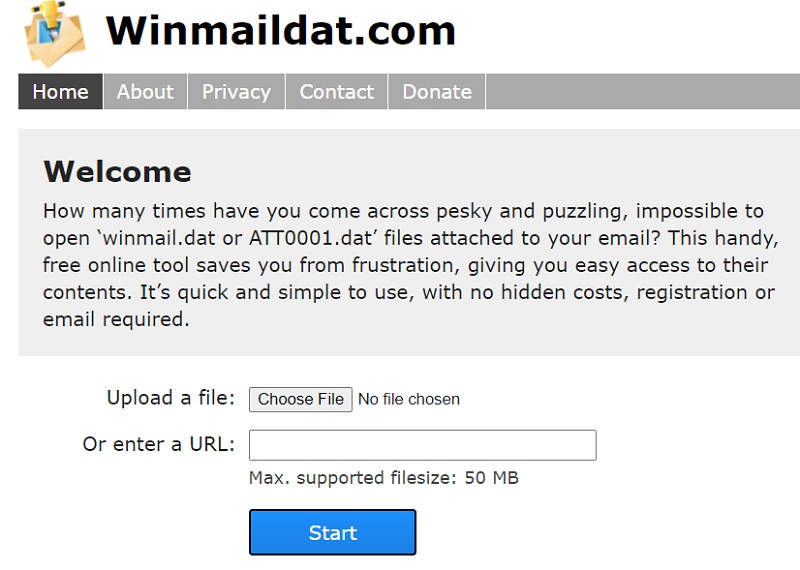
第 3 部分:如何使用免費工具在 Mac 上開啟 Winmail.dat?
如果您不需要定期存取 Mac 上的 Winmail.dat 文件,如果您不處理大量文件,或者如果您更喜歡免費的解決方案,有兩個免費工具可以在 Mac 上開啟 Winmail.dat 檔案。 以下是如何使用 TNEF' Enough 或 Letter Opener 在 Mac 上開啟 winmail.dat。
TNEF 足夠了
它是一款免費的 Mac AppStore 應用程序,允許用戶檢查和提取 Winmail.dat 檔案的附件(.vcf、.ics、.txt、.html)。 然而,令人遺憾的是它僅支援 macOS 10.11 到 macOS 10.15。
- 在繼續之前,請確保已在您的 Mac 上下載並設定了 TNEF 的 Enough 軟體。
- 使用 TNEF 的 Enough 查看 Winmail.dat 檔案時查看文字內容、附件大小和檔案名稱。
- 下載 雙擊該附件到您的 Mac。
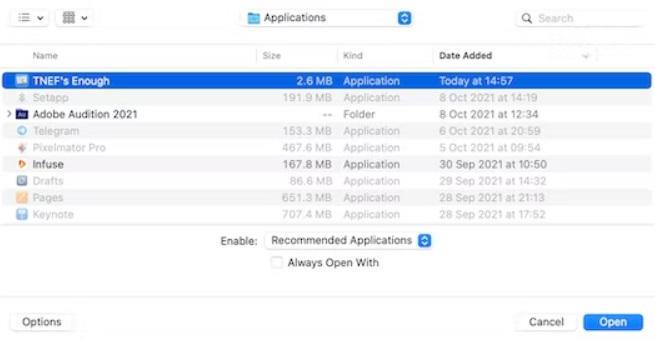
開信刀
為了讀取 Winmail.dat 檔案及其附件,Letter Opener 與 macOS 郵件程式互動。 但是,每週只能開啟和檢視一個 Winmail.dat 檔案。
- 從 Mac AppStore 或應用程式的網站, 下載並運行 這個程序。
- 開啟程式後,將 Winmail.dat 檔案拖曳到程式內。
- 查看 Winmail.dat 中的文字訊息和任何附件。
第 4 部分:開啟 Winmail.dat 檔案變更副檔名
在 Mac 上開啟 winmail.dat 的另一種方法是更改檔案副檔名。 如果寄件者表示他們確實打算發送此類附件,請詢問他們,以了解他們發送的文件類型。
然後可以使用描述性名稱和檔案副檔名儲存附件,支援該檔案類型的程式可以存取該檔案副檔名。 例如,如果它是 Word 文檔,請將其另存為 .docx 或 .doc 文件。 如果是日曆邀請,則將其另存為 .ics 檔案。
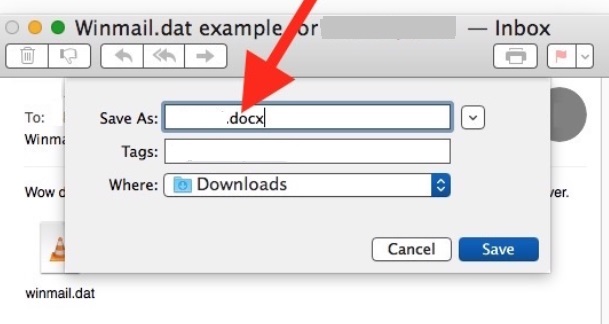
小技巧:如何快速刪除Mac上的郵件附件和快取?
您是否對 Mac 的運行速度如此緩慢而感到沮喪? 不過,我們可能會為您提供有用的建議。 若要將 Mac 恢復到原始狀態,請下載並執行 iMyMac PowerMyMac 您裝置上的實用應用程式。
只需點擊幾下,您就可以使用 PowerMyMac(一款 強大且專業的 Mac 清理工具。 這個聰明的程式會徹底搜尋您的設備,以找到並刪除不必要的檔案和資料。
為了提高 Mac 的效率,PowerMyMac - Junk Cleaner 會刪除不必要的文件,包括過期的快取、日誌、損壞的下載和無意義的本地化。 今天就試試這個工具吧!



